《在文章中插入图片》教学设计
《在文中插入图片》教学设计

第十二课文中插入图片目标确定依据:通过本节课的学习,学生学会在word文档中插入图片,学会调整图片的大小和位置掌握复制图片的方法。
教材分析:本节课是《信息技术基础》三年级下册第12课的内容,在这节课主要介绍在word文档中如何根据内容插入相应的图片,并对图片大小和位置等进行调整,并掌握如何复制图片的方法。
本节课安排2课时来完成。
第一课时讲学会文中插入图片,第二课时讲图片的大小和位置,掌握复制图片的方法。
学情分析:通过前几节课的学习学生对word文档中文字的输入和格式设置有了一定的了解,这节课学生要根据文章内容插入一些图片,使版面图文并茂更加生动,因此通过本节课《在文中插入图片》的学习,让学生掌握图文混排的基本技能。
第一课时学习目标:1.在文章中插入图片评价任务:1-1给文章《春》插入合适的剪贴画。
P78页1-2给文章《春》插入合适的图画(来自文件)。
学习重难点:重点:插入剪贴画难点:导入本地图片学习过程:1.导入新课a:你们先打开仔细看一下教书里的每一页这些内容有什么组成的?生:回答师:你们看这两张作品,你们看到这两个作品有什么不同之处?你们更加喜欢哪一个作品?如果做好这样好多张作品合在一起是不是变成一本书了。
2.学生在教师引导下阅读教材内容今天我们就学习《第12课在文中插入图片》请同学们打开课本阅读第78页内容。
师:我们在文章中如何插入图片?生:回答问题并演示在文中插入图片的方法。
3.教师布置练习任务P83练一练在古诗《咏鹅》和《小池》中插入合适的图片4.生生交流在练习的过程中,学生互相帮助,完成练习任务,增强学生之间的互帮互助精神。
5.教师巡视、指导在巡视过程中,总结学生在练习过程中经常出现的错误,对于个别学困生进行单独辅导。
6.作品展示7.学生评价作品、教师点评作品学生点评:说一说作品的优点、缺点,有哪些地方是值得你学习的?教师点评:作品完成情况,及操作方法是否正确。
8.归纳总结在学习过程中,大多数学生容易出现问题的地方,本节课表现突出的学生进行表扬,对于完成任务一般、学习有困难的学生进行鼓励。
初中信息技术教学课例《在word中插入图片》课程思政核心素养教学设计及总结反思

验和享受成功的愉悦,激发学生的学习兴趣,奠定终身
学习的基础。培养学生环保意识。
本节课的教学对象为七年级的学生,他们已具备一
定的计算机基本操作能力。对于基础好的学生,他能够 学生学习能
通过自学完成这部分内容的学习;但是一些基础差的学 力分析
生,还要在老师的引导、讲解、示范操作等过程的帮助
下才能够学习掌握这部分内容。
统课堂教学中压制个性化发展而采用“一刀切”的人为
现象。
教学重点:使学生学会在文档的确定位置插入图
片,并设置文字的环绕方式。
教学难点:文字与图片环绕方式的设置。
知识目标:
使学生学会在文档中插入图片,并掌握设置图片与
文字的环绕方式。
能力目标:
在实践操作中,学会与他人合作,会进行探索和研 教学目标
究性学习。通过练习,培养学生的创新意识与创造能力。
情感目标:
通过欣赏美、创造美的劳动,使学生获得审美的体
③保存作品环节。教师活动:完成后保存作品。教 师示范,板书评价标准。学生活动:了解评价标准,明 确图文混排的作用。设计说明:养成文件保存的习惯。
④拓展环节。教师活动:字体颜色设置。让学生示 范,教师点拨学生。学生活动:学生对照评价标准,进 行创作。设计说明:学生通过创作,明确修饰字体颜色
的作用。
⑤评价环节。教师活动:选择优秀作品进行点评。
初中信息技术教学课例《在 word 中插入图片》教学设计及 总结反思
学科
初中信息技术
教学课例名
《在 word 中插入图片》
称
《插入图片》是信息技术第一册第二章的内容。此
课是在学生已掌握了 WORD 文字的输入与修饰、段落调
整等的基础上,指导学生掌握如何在 WORD 中插入图片,
小学信息技术在文章中插入图片说课稿

小学信息技术在文章中插入图片说课稿一、说课目标本说课旨在通过插入图片的方式,培养小学生信息技术应用能力。
通过学习如何插入图片,学生可以进一步熟悉信息技术的基本操作,并且提升他们的表达能力和创造力。
二、教学内容本次课程将教授学生如何使用文字处理软件(如Microsoft Word)在文章中插入图片。
三、教学重点1. 学生掌握图片插入的基本操作。
2. 学生理解图片在文章中的作用,并能够合理运用。
四、教学难点学生如何选择和调整图片尺寸,确保图片在文章中合适地展示。
五、教学准备1. 计算机教室或电脑实验室。
2. 每位学生配备一台电脑,并安装文字处理软件。
六、教学过程1. 导入(5分钟)通过简单提问,引导学生思考并回忆他们在平时阅读文章时是否遇到过插入图片的情况,以及图片在文章中的作用。
2. 呈现(10分钟)展示一篇包含图片的文章,并鼓励学生描述图片的内容、位置和作用。
引导学生讨论如何进行图片插入操作。
3. 讲解(20分钟)a) 首先,向学生介绍如何选择一个合适的图片。
可以从电脑中的文件夹中选择已有的图片,也可以使用搜索引擎找到符合需求的图片。
b) 接着,教授学生如何在文字处理软件中打开一个新的文档,并决定图片插入的位置。
教师可以展示如何在文档中使用段落、标题等元素来布局。
c) 然后,指导学生使用软件提供的“插入图片”功能。
学生可以在弹出的窗口中选择合适的图片,并调整大小以适应文章布局。
d) 最后,讲解如何对插入的图片进行位置调整、文字环绕、边框样式等设置。
4. 练习(30分钟)a) 让学生打开自己的文字处理软件,创建一个新的文档。
b) 要求学生选择一篇短文,并插入一幅图片。
c) 老师巡视课堂,指导学生完成插入图片的操作,并提醒他们注意图片的大小和位置。
d) 鼓励学生进行创造性实践,尝试使用边框、图形效果等功能来美化插入的图片。
5. 总结(10分钟)请几位学生展示自己插入的图片,并互相评价。
引导学生总结本节课的学习成果和心得体会。
在文章中插入图片

在作文中插入图片教学设计
教材分析:
本课是由广东省佛山市顺德区教学研究室编写,经广东省中小学教材审定船员会审定通过的教育实验区实验教材中四年级上册第六课的内容,本节课之前有个WORD文字美化排版的基础,而进一步让学生学会美化WORD文章。
学情分析:
四年级的学生从三年级开始有过一年的信息技术学习基础,在这个学期进一步向办公软件学习。
而这节课在学习画画和打字的基础上进行的,比单纯的打字训练更具实用性和趣味性。
老师在课堂上简单介绍相关操作后,应该尽可能多的让学生自己动手操作,并在讲解学生的作品的过程中,让学生发现在美创造美。
教学目标:
知识与能力:
(1)使学生掌握在文档中插入图片方法的技巧。
(2)了解“图片”工具栏的组件和使用方法。
(3)理解“文字环绕”的设置。
掌握图文混排的方法。
过程与方法:
以教师演示讲授、引导启发和学生讨论尝试、合作学习相结合的方式,学会在文章中插入图片的方法。
情感态度和价值观:
(1)培养学生良好的审美能力,激发学生的学习兴趣。
(2)使学生养成在实际操作中,发现问题、共同解决问题的能力;
教学重点:使学生掌握在文档中插入图片的各种方法。
教学难点:图片工具栏的设定。
课型:新授
教学准备:多媒体电脑室
教学实施过程:。
《在word中插入图片》教学设计

《在word中插入图片》教学设计一、教学目标知识与技能:1、掌握在文档中插入图片的方法和技巧。
2、掌握调整图片大小和给图片加边框的方法。
3、能够灵活地设置图片的环绕方式。
过程与方法:在老师的指导和帮助下,通过学生自主探究实践,提高学生自主探究、解决问题的能力。
情感、态度价值观:1、通过自主探究解决问题,增强学生的自信心2、通过练习,培养学生的创新意识与创造能力。
二、教学重难点教学重点:使学生学会在文档的确定位置插入图片,并设置文字的环绕方式。
教学难点:文字与图片环绕方式的设置。
三、教学方法为了落实重难点,我选择了“任务驱动”为主的教学方法,通过“自主探究”、“合作学习”等方式完成本课学习任务。
四、教学过程(一)、激发学习兴趣,导入新课同学们你们喜欢古诗吗?老师也很喜欢古诗,今天还带来了两首诗,我们来看一看,我们一起来读一下,第一首诗《所见》,再看第二首诗《赠汪伦》。
你们发现它们有什么不一样了吗?你们再看这篇文章,美不美啊,这就是插入图片的效果,我们学过的课文中也都插入了图片,看了这些文章是不是发现有图片之后,文章变得更美观更具体,那你们想不想也掌握这门本领?今天我们就来学习在word中插入图片(引入课题)。
[设计意图]:通过对比激发学生的好奇心,引发学习兴趣,调动学习积极性。
(二)、任务驱动,自主探究1、任务一:如何插入图片找一找:要想插入图片,首先要知道插入图片的命令在哪里?你能在菜单中找到它吗?(1)学生自主尝试完成任务。
教师巡视指导。
(2)教师引导:谁愿意介绍一下是怎样完成任务的?指名演示。
(3)教师小结:插入时先确定好位置,再插入图片,点击“插入”菜单→“图片”→“来自文件”选择图片,选择的图片要和文章的内容相符。
[设计意图]:教师帮助学生找到新旧知识的结合点,引导学生梳理知识体系,培养和强化知识迁移的意识和能力,培养学生自主学习信息技术的能力。
2、任务二:调整图片的位置与大小:对演示的学生作品给予充分的肯定后再提问题:插入的图片好像不好看。
在Word文档中插入图片_教案
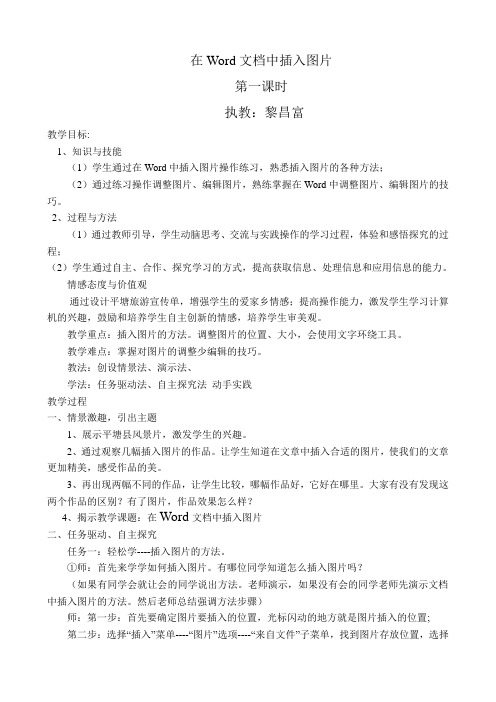
在Word文档中插入图片第一课时执教:黎昌富教学目标:1、知识与技能(1)学生通过在Word中插入图片操作练习,熟悉插入图片的各种方法;(2)通过练习操作调整图片、编辑图片,熟练掌握在Word中调整图片、编辑图片的技巧。
2、过程与方法(1)通过教师引导,学生动脑思考、交流与实践操作的学习过程,体验和感悟探究的过程;(2)学生通过自主、合作、探究学习的方式,提高获取信息、处理信息和应用信息的能力。
情感态度与价值观通过设计平塘旅游宣传单,增强学生的爱家乡情感;提高操作能力,激发学生学习计算机的兴趣,鼓励和培养学生自主创新的情感,培养学生审美观。
教学重点:插入图片的方法。
调整图片的位置、大小,会使用文字环绕工具。
教学难点:掌握对图片的调整少编辑的技巧。
教法:创设情景法、演示法、学法:任务驱动法、自主探究法动手实践教学过程一、情景激趣,引出主题1、展示平塘县风景片,激发学生的兴趣。
2、通过观察几幅插入图片的作品。
让学生知道在文章中插入合适的图片,使我们的文章更加精美,感受作品的美。
3、再出现两幅不同的作品,让学生比较,哪幅作品好,它好在哪里。
大家有没有发现这两个作品的区别?有了图片,作品效果怎么样?4、揭示教学课题:在Word文档中插入图片二、任务驱动、自主探究任务一:轻松学----插入图片的方法。
①师:首先来学学如何插入图片。
有哪位同学知道怎么插入图片吗?(如果有同学会就让会的同学说出方法。
老师演示,如果没有会的同学老师先演示文档中插入图片的方法。
然后老师总结强调方法步骤)师:第一步:首先要确定图片要插入的位置,光标闪动的地方就是图片插入的位置;第二步:选择“插入”菜单----“图片”选项----“来自文件”子菜单,找到图片存放位置,选择符合要求的图片单击插入。
课件出示:插入图片的方法:插入――图片――来自文件2、小探究----图片工具栏上的各个工具。
(尝试学习)师:同学们,插入图片后,你们遇到了什么问题?插入的图片怎么只看见图片的一小部分,其它部分到哪里去了?引出第二个任务。
在WORD中插入图片
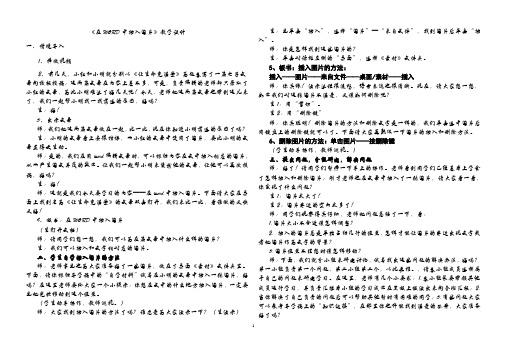
《在WORD中插入图片》教学设计一、情境导入1、播放视频2、前几天,小红和小明就分别以《让生命充满爱》为题各写了一篇电子文章向校报投稿;这两篇文章在内容上差不多,可是,负责编辑的老师却只录取了小红的文章,为此小明难过了好几天呢!今天,老师把这两篇文章也带到这儿来了,我们一起帮小明找一找落选的原因,好吗?生:好!3、出示文章师:我们把这两篇文章放在一起,比一比,现在你知道小明落选的原因了吗?生:小明的文章看上去很枯燥,而小红的文章中使用了图片,要比小明的文章显得更生动。
师:是的,我们在用word编辑文章时,可以根据内容在文中插入相应的图片,从而产生图文并茂的效果。
让我们一起帮小明来装扮他的文章,让他可以再次投稿,好吗?生:好!师:这就是我们今天要学习的内容——在word中插入图片。
下面请大家在桌面上找到名为《让生命充满爱》的文章双击打开,我们来比一比,看谁做的又快又好!4、板书:在WORD中插入图片(生打开文档)师:请同学们想一想,我们可以为在篇文章中插入什么样的图片?生:我们可以插入和文字相对应的图片。
二、学生自学插入图片的方法师:老师事先也为大家准备好了一些图片,放在了桌面《素材》文件夹里。
下面,请你根据导学稿中的“自学材料”试着在小明的文章中插入一张图片,好吗?在这里老师要给大家一个小提示:你想在文中的什么地方插入图片,一定要先把光标移动到这个位置。
(学生动手操作,教师巡视。
)师:大家找到插入图片的方法了吗?谁愿意为大家演示一下?(生演示)生:先单击“插入”,选择“图片”—“来自文件”,找到图片后单击“插入”。
师:你是怎样找到这些图片的?生:单击对话框左侧的“桌面”,选择《素材》文件夹。
5、板书:插入图片的方法:插入——图片——来自文件——桌面/素材——插入师:你真棒!演示过程很流畅,语言表达也很清晰。
现在,请大家想一想,如果我们对这张图片不满意,又该如何删除呢?生1:用“剪切”。
生2:用“删除键”师:你真聪明!删除图片的方法和删除文字是一样的,我们单击选中图片后用键盘上的删除键就可以了。
《word文档中插入图片》的教学设计
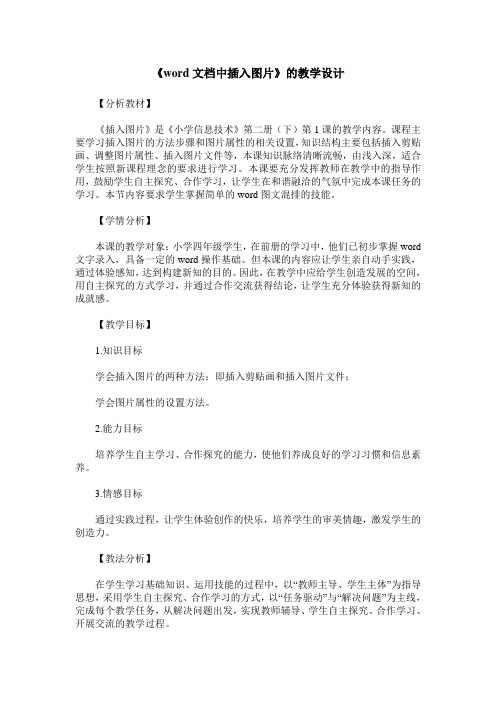
《word文档中插入图片》的教学设计【分析教材】《插入图片》是《小学信息技术》第二册(下)第1课的教学内容。
课程主要学习插入图片的方法步骤和图片属性的相关设置,知识结构主要包括插入剪贴画、调整图片属性、插入图片文件等,本课知识脉络清晰流畅,由浅入深,适合学生按照新课程理念的要求进行学习。
本课要充分发挥教师在教学中的指导作用,鼓励学生自主探究、合作学习,让学生在和谐融洽的气氛中完成本课任务的学习。
本节内容要求学生掌握简单的word图文混排的技能。
【学情分析】本课的教学对象:小学四年级学生,在前册的学习中,他们已初步掌握word 文字录入,具备一定的word操作基础。
但本课的内容应让学生亲自动手实践,通过体验感知,达到构建新知的目的。
因此,在教学中应给学生创造发展的空间,用自主探究的方式学习,并通过合作交流获得结论,让学生充分体验获得新知的成就感。
【教学目标】1.知识目标学会插入图片的两种方法:即插入剪贴画和插入图片文件;学会图片属性的设置方法。
2.能力目标培养学生自主学习、合作探究的能力,使他们养成良好的学习习惯和信息素养。
3.情感目标通过实践过程,让学生体验创作的快乐,培养学生的审美情趣,激发学生的创造力。
【教法分析】在学生学习基础知识、运用技能的过程中,以“教师主导、学生主体”为指导思想,采用学生自主探究、合作学习的方式,以“任务驱动”与“解决问题”为主线,完成每个教学任务,从解决问题出发,实现教师辅导、学生自主探究、合作学习、开展交流的教学过程。
任务驱动:任务一,在文章中插入剪贴画;任务二,在文章中插入图片文件;任务三,设置图片属性,使文章更漂亮。
以任务为导向,在设计中,将新的知识与学生感兴趣的事物融入其中,设置情境,以学生感兴趣的贺卡制作为主题,逐步融入本课的三个任务,激发学生的求知欲。
解决问题:问题一,怎样插入剪贴画?问题二,怎样插入图片文件?问题三,怎样设置图片属性?以问题为主线,把问题延申,并把问题的设计融入任务中,让学生去探究讨论、合作交流,通过实践找出解决问题的方法,进而体验成功的喜悦。
- 1、下载文档前请自行甄别文档内容的完整性,平台不提供额外的编辑、内容补充、找答案等附加服务。
- 2、"仅部分预览"的文档,不可在线预览部分如存在完整性等问题,可反馈申请退款(可完整预览的文档不适用该条件!)。
- 3、如文档侵犯您的权益,请联系客服反馈,我们会尽快为您处理(人工客服工作时间:9:00-18:30)。
《在文章中插入图片》教学设计
一、教材分析:
《在文章中插入图片》是宁夏教育厅教研室编著、电子工业出版社出版的小学信息技术四年级上册第4单元《让文章有声有色》的内容,本节课主要学习内容是“在文章中插入图片”和“调整图片的大小和位置”,以及让学生明白插入的图片要符合文章的主题。
教材中的“做一做”可以让学生通过自主探索掌握在文章中插入图片、调整图片大小和位置的方法;“小博士”的内容可以帮助学生解决操作过程中遇到的困难;“说说看”可以培养学生口头表达能力,让学生考虑插入图片应该考虑的因素以及插入“斧头”图片的警示作用;“金钥匙”告诉学生本节课相关的操作技巧。
二、学情分析:
学生是四年级的学生;他们已经学习了文字处理软件-记事本,但是对于文章中插入图片,学生还是第一次接触;小学生思维活跃,乐于接受有趣的感性知识;学生善于和同学交流,能够虚心学习他人长处,乐于帮助他人;学生希望自己能够完成一份图文并茂的作品。
三、教学目标:
1、让学生通过自主探索,学会在文章中插入图片。
2、让学生通过合作交流,学会调整图片的大小和位置。
3、培养学生图文组织能力和审美观。
四、教学重、难点:
1、学会在文章中插入图片。
2、学会调整图片的大小和位置
教学难点:
能够在文章中插入符合主题的图片,并且能够调整好插入图片的位置和大小,使版面看起来更加美观。
五、教学策略:
学生第一次接触文字处理软件中有关图片的操作,所以我采用学生熟悉的《龟兔赛跑》一系列图片;“愤怒的小鸟”游戏中的角色,学过的语文课文《狮子和鹿》以及相关图片等素材,来调动学生学习的积极性。
用学生熟悉的拼图游戏的思路,让学生把三张不同颜色、大小的小鸟的图片拼成一张完整的angry birds图,这样使得学生有完成任务的愿望。
本课主要采用任务驱动法,结合教材设置三个任务:任务一设计的目的是让学生通过把红色的小鸟插入到“愤怒的小鸟”文档中来,调整它的位置和大小,使得愤怒的小鸟成为一幅完整的拼图,从而让学生掌握在文档中插入图片、调整图片大小和位置的方法。
在任务一中,我根据学情,对于程度好的班级,让学生明确任务一后,按要求自主探索完成,在此过程中我给予学生一些学习支持,如:学案和教学视频。
对于程度弱的班级,我分解任务一为三个小的任务,分别为①把红色的小鸟插入到文档中来②按比例调整“红色小鸟”图片的大小,使它和两外两张图片一样大③移动第三张图片的位置,使得三张图片拼在一起,成为一张完整的图。
本环节采用了教师引导学生发现问题或者利用学生的生成来处理知识点,如:①“有的同学在插入红色小鸟图片后,刚好在蓝色和黄色小鸟图片的中间,有的同学插入的图片文章的起始位置,这是什么原因”?通过同学间交流和分析,找到解决问题的办法—定位光标,确定插入图片的位置。
②“有的
同学调整红色的小鸟都变形了,这是什么原因”?通过学生思考、讨论、分析、动手,找到了问题的原因并解决。
在学生完成的过程中,教师给与指导和帮助。
对于多数学生遇到的问题,教师要重点讲解,对于个别学生遇到的问题,教师要个别辅导。
在学生中采用“导师制”,请先完成的学生去帮助其他同学。
教师强调“小老师”帮助其他同学的时候并不是替他去完成,而是讲解方法。
设计任务二的目的是,进一步巩固前面所学知识和技能。
本环节通过设置疑问让学生明白插入的图片应该符合段落的主题。
通过让学生评价作品,来发现学生存在的问题,让学生思考在文章中插入图片应该考虑哪些因素。
在学生完成任务时,我采用了小组竞争的方式,第一优胜组可以获得5分钟打字游戏时间,使得学生完成的又快又好;还采用了加平时成绩的方式,对于每个小组最先完成的同学,可以获得平时成绩10分。
关于任务三,不仅要使学生学会在文章中插入符合段落大意、文章主题的图片,更要学会调整图片的大小和位置,使得版面更加美观,培养学生图文组织能力。
设计的任务有梯度。
任务一和任务二的要求是把给定的图片插入到特定的位置并调节到一定的大小;任务三没有提出规定性要求,而是让学生根据文章内容,段落大意选择并插入符合文章主题的图片,调整图片大小和位置后使得文章图文并茂。
六、教学方法
情境法、任务驱动、自主探索、启发式教学
七、教学准备:多媒体教学系统、教学课件、学生作业
八、教学过程:
板书:
课题《在文章中插入图片》
1插入图片的方法:菜单栏-插入-对象-有文件创建-浏览
左右-宽度2调整图片的大小:选定-控制点-指针变为←→-拖动上下-高度
任意一个角3调整图片的位置:选定-↖-移动
4图片符合文章主题
教学反思:
引课环节用了学生熟悉的龟兔赛跑的故事,采用了对比法,充分的调动了学生学习本节内容的积极性。
任务一利用愤怒的小鸟的拼图游戏,让学生掌握在文章中插入图片的方法,以及调整图片大小和位置的方法。
此环节利用学生喜欢玩游戏的特点,所以学生有迫切完成任务的愿望。
所有学生能够掌握方法。
任务二运用学生熟知的小村庄的故事的素材,让学生明白了插入的图片一定要符合文章的主题。
进一步掌握插入、调整图片位置和大小的方法。
本环节的闪光点是通过斧头的警示作用让学生产生保护森林之情。
任务三中避免学生因为阅读课文内容而占用较多时间,我采用了学生学过的一篇课文《狮子和鹿》,提供相关图片,让学生进一步练习。
不足之处是教师应该提供可以供学生选择的多种图片。
可以培养学生筛选信息的能力。
学生通过本节课的学习,都能使文章图文并茂。
但是我的疑问是:如果让孩子换个教学环境,如在WORD中,是不是可以知识迁移,也能够使文章图文并茂。
